光盘安装Win10教程(详细步骤指南,让你快速安装Win10)
![]() lee007
2024-12-29 11:54
278
lee007
2024-12-29 11:54
278
随着Windows7的停止支持,许多用户开始转向Windows10作为他们的操作系统选择。尽管可以通过在线升级或USB安装进行更新,但光盘安装仍然是一种可行的选择,特别是对于那些没有稳定网络连接或想要清洁安装Windows10的用户来说。在本文中,我们将提供一个详细的光盘安装Win10的教程,让您轻松享受全新操作系统。

1.准备所需材料和工具
在进行光盘安装之前,您需要准备以下材料和工具:一台计算机、一个Windows10安装光盘、一个光驱、一个可读写CD/DVD的驱动器。

2.启动计算机并进入BIOS设置
将Windows10安装光盘插入计算机的光驱,并启动计算机。在启动过程中,按下计算机制造商指定的键(通常是Del、F2或F12)来进入BIOS设置。
3.设置启动顺序为光驱优先
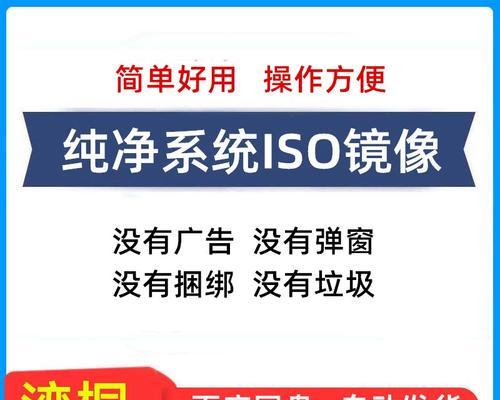
在BIOS设置界面中,找到“启动顺序”或类似选项,并将光驱设置为首选启动设备。保存更改后,退出BIOS设置。
4.开始光盘安装过程
计算机重新启动后,将自动从Windows10安装光盘启动。等待片刻,直到出现Windows安装界面。
5.选择语言、时间和货币格式
在Windows安装界面中,选择您希望使用的语言、时间和货币格式,并单击“下一步”。
6.点击“安装现在”
在安装类型选项中,选择“自定义:仅安装Windows(高级)”。
7.选择安装目标和分区
现在,您需要选择要安装Windows10的磁盘驱动器,并在需要的情况下创建、调整或删除分区。单击“下一步”继续。
8.等待安装过程完成
Windows10现在开始安装到您选择的磁盘驱动器上。这可能需要一些时间,请耐心等待直到安装完成。
9.完成设置
当安装完成后,您将被要求进行一些简单的设置,例如选择计算机名称、输入密码等。按照屏幕上的指示进行操作。
10.更新和安装驱动程序
一旦您完成了基本设置,连接到互联网并更新您的系统。通过访问计算机制造商的官方网站,下载并安装适用于您的计算机的驱动程序。
11.安装所需的软件和应用程序
现在,您可以根据个人需求和喜好,安装所需的软件和应用程序。
12.恢复个人文件和设置
如果您之前备份了个人文件和设置,现在是恢复它们的好时机。将备份文件复制到新安装的Windows10系统中。
13.测试新安装的系统
为了确保一切正常,建议您对新安装的Windows10系统进行一些测试。打开各种应用程序、浏览器,确保一切运行良好。
14.解决遇到的问题和故障
如果在安装过程中或之后遇到任何问题或故障,请查阅Windows10的官方文档或支持论坛,以找到解决方案。
15.尽情享受Windows10
现在,您已经成功地通过光盘安装了Windows10。尽情享受这个全新、功能强大的操作系统吧!
通过本文提供的详细步骤指南,您应该能够轻松进行光盘安装Win10。这种安装方式适用于没有稳定网络连接或想要进行清洁安装的用户。现在,您可以享受全新的Windows10操作系统,以及它所提供的更多功能和改进。
转载请注明来自装机之友,本文标题:《光盘安装Win10教程(详细步骤指南,让你快速安装Win10)》
标签:光盘安装
- 最近发表
-
- 以誉能信家具(实木家具领域的领先品牌,)
- 铁三角IM70监听的使用与评测(探索铁三角IM70监听的功能和性能,为您提供全面的用户体验)
- 比亚迪电池与LG电池(性能、耐久度与安全性对比分析)
- 探索尼康1J3相机的卓越性能与创意功能(一款引领相机技术潮流的革新之作)
- 探讨以歌德SR225e耳机的音质与舒适度(揭秘SR225e的音质特点和佩戴体验)
- 魅族U20手机质量评测(探究魅族U20手机的质量表现及用户体验,以及对其性价比的评价。)
- ATA硬盘(深度剖析ATA硬盘的技术优势和应用前景)
- 拉勾SaaS(让企业管理更高效、智能化的全新选择)
- 松下AX600C电视的性能和特点(一款高品质的电视产品——松下AX600C)
- 索尼a5100自拍(探索索尼a5100相机的自拍功能,记录精彩时刻)

